【系统恢复的艺术】:用DOS 7.1启动盘实现故障快速排除
发布时间: 2024-12-18 19:52:06 阅读量: 2 订阅数: 4 

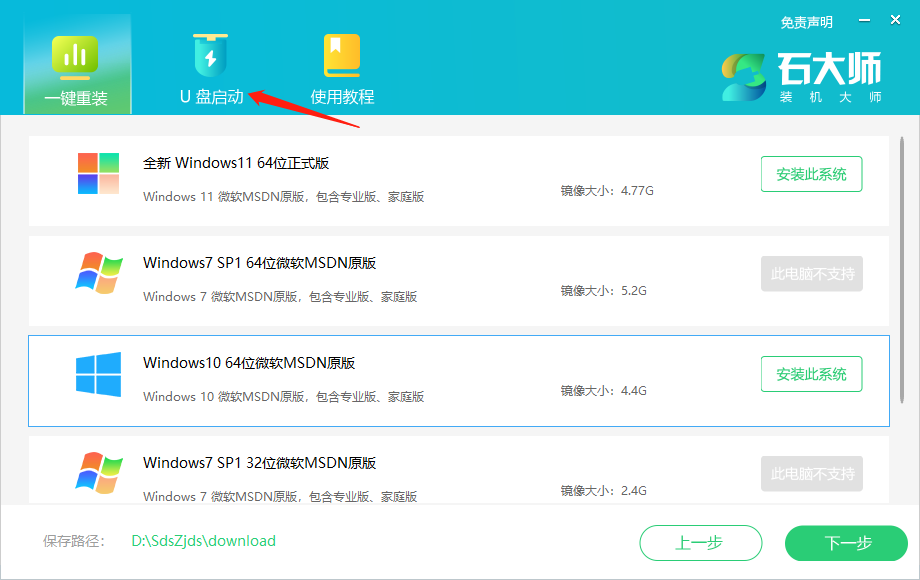
# 摘要
本文系统地介绍了DOS 7.1启动盘的使用与应用,阐述了DOS环境下计算机启动过程、故障排查理论及工具。章节涵盖从基础知识到故障诊断、高级应用的各个方面,重点介绍了BIOS设置、主引导记录故障处理、DOS命令行和第三方软件工具的使用。本文还详细讨论了使用DOS启动盘进行系统信息检测、硬盘及分区故障处理、系统引导问题修复的策略,并探索了系统安全维护技巧、网络功能配置及批处理脚本在故障恢复中的应用。通过实践案例分析,本文总结了DOS 7.1启动盘的局限性,并对其未来在计算机维护领域的应用进行了展望。
# 关键字
DOS 7.1;启动盘;故障排查;系统维护;批处理脚本;计算机启动过程
参考资源链接:[怀旧必备:MS-DOS 7.1 启动盘镜像下载](https://wenku.csdn.net/doc/1eeirmkyfe?spm=1055.2635.3001.10343)
# 1. DOS 7.1启动盘基础知识介绍
## 1.1 DOS启动盘的历史地位
DOS(磁盘操作系统)作为PC历史上的一块里程碑,曾广泛应用于20世纪80年代至90年代。在图形用户界面兴起之前,DOS系统提供了命令行界面,使得用户能够对计算机进行底层操作。DOS启动盘,作为一种特殊的存储设备,可以在系统崩溃无法正常启动时,通过从软盘或光盘启动计算机,执行故障排除、系统维护和数据恢复等操作。
## 1.2 DOS 7.1的特点
DOS 7.1是在MS-DOS基础上发展起来的一个版本,它增加了对大容量存储设备的支持,并改进了文件系统的处理能力。DOS 7.1启动盘允许用户在没有操作系统或操作系统受损的情况下启动计算机,这是其相较于其他DOS版本的一个显著优势。此外,DOS 7.1启动盘还集成了大量基础工具和命令,为用户提供了方便快捷的维护方式。
## 1.3 如何制作DOS 7.1启动盘
制作DOS 7.1启动盘并不复杂,但需要一个可引导的DOS映像文件和一个空的启动介质,如软盘或空白CD/DVD。通过使用DOS下的`format`命令,以及特定的制作工具如`rawrite`,用户可以将DOS系统安装到软盘上。对于CD/DVD,可以使用ISO文件和刻录软件(如`nero`或`burnAware`)创建启动光盘。此外,一些第三方软件也提供了一键制作DOS启动盘的功能,为初学者简化了操作过程。在制作过程中,确保启动介质的正确配置是至关重要的,因为任何错误都可能导致启动盘无法引导计算机。
通过以上各小节,我们深入浅出地介绍了DOS 7.1启动盘的基础知识,为之后章节中进行故障排查和系统维护等操作打下了坚实的基础。
# 2. DOS环境下的故障排查理论
## 2.1 计算机启动过程解析
### BIOS的作用及设置
基本输入输出系统(BIOS)是计算机启动过程中的第一个软件层面,它是固件的一个关键组成部分,位于计算机主板上,负责在计算机加电后进行硬件自检,并且加载操作系统。BIOS包含了系统自检程序(POST),它在计算机启动时运行,确保所有硬件组件都能正常工作。
**BIOS设置:**
BIOS中的设置选项允许用户配置硬件参数,例如启动顺序、CPU速度、内存频率、硬盘类型等。用户可以通过在启动时按下特定的键(如"F2"、"Delete"等)来进入BIOS设置界面。在BIOS设置界面中,用户可以调整启动顺序(Boot Sequence),这决定了计算机首先从哪个设备启动,比如软盘、光驱、硬盘或USB设备。
**故障排查案例:**
有时计算机无法启动或者启动时显示出错信息,这可能是由于BIOS设置不正确造成的。例如,如果设置了错误的启动顺序,计算机可能会在没有检测到可启动设备时产生超时错误。排查此类问题时,首先需要检查BIOS设置,并确保启动顺序正确。
### 主引导记录(MBR)与故障
主引导记录(MBR)是硬盘上的一个特定区域,它存储了操作系统启动所需的信息。MBR中包含一个主引导程序、分区表以及一个校验和。当计算机加电并执行BIOS中的POST后,BIOS会将控制权转交给MBR中的主引导程序,由它加载操作系统。
**MBR故障:**
MBR可能出现的问题包括但不限于被病毒感染、误删除、或因分区操作不当导致分区表损坏。若MBR损坏,计算机可能无法从硬盘启动,甚至在启动过程中出现蓝屏并显示错误代码,如"Missing operating system"(丢失操作系统)或"Inaccessible Boot Device"(无法访问启动设备)。
**故障排查案例:**
当遇到MBR故障时,首先需要使用DOS启动盘进入一个DOS环境。然后,可以使用"fdisk"或"MBRfix"等工具来修复或重写MBR。例如,使用"fdisk /mbr"命令可以将MBR重写到硬盘上,恢复其基本的启动功能。但是,如果分区表也损坏了,可能还需要进一步使用分区修复工具进行处理。
## 2.2 故障排查的基本原则
### 故障类型和排查思路
在DOS环境下进行故障排查时,首先需要识别故障的类型。故障可以分为软件故障和硬件故障两大类。软件故障通常指的是操作系统、应用程序或系统文件损坏导致的问题。硬件故障则可能是由于物理损坏、接触不良、电源问题或硬件兼容性问题。
**排查思路:**
1. 了解故障表现:仔细观察计算机在启动过程或使用过程中出现的问题和错误信息。
2. 分类故障:根据观察,初步判断是软件问题还是硬件问题。
3. 逐一排查:先软件后硬件。先从操作系统和软件设置开始排查,然后转向检查硬件组件。
4. 记录和验证:在进行每一步排查时,记录所采取的措施和结果,确保问题得到解决。
### 逻辑分析与问题定位
逻辑分析需要对故障出现的条件、频率、环境等因素进行综合考虑,然后逐步缩小问题的范围。例如,如果故障只在特定的操作或特定的时间段内出现,那么可能是某个特定的应用程序或系统服务引起的。
**问题定位:**
利用DOS启动盘和一些特定的工具,可以进行如下操作:
1. 通过安全模式启动系统,以便排除第三方软件干扰。
2. 使用DOS命令行工具检查硬件设备状态,如使用"mem"查看内存状态,使用"dir"列出硬盘分区上的文件。
3. 使用"Attrib"命令来恢复系统文件的正常属性,以解决文件权限问题。
## 2.3 DOS启动盘的故障排除工具
### 常用DOS命令行工具
在DOS环境下排查故障时,一些基本的命令行工具非常有用。例如:
- `dir`:显示目录中的文件和子目录。
- `cd`:更改当前目录。
- `md` 或 `mkdir`:创建新目录。
- `copy`:复制文件。
- `xcopy`:复制文件和目录树。
- `del`:删除一个或多个文件。
- `format`:格式化磁盘。
- `chkdsk`:检查磁盘并显示状态报告。
**命令使用示例:**
```batch
dir C:\Windows
```
这个命令将会列出C:\Windows目录下的所有文件和子目录。
```batch
format A: /Q
```
该命令会快速格式化A盘(软盘驱动器)。
### 第三方DOS软件工具介绍
除了DOS自带的命令行工具外,还有许多第三方软件可以在DOS启动盘上运行,以帮助排查和修复计算机故障。
一些流行的第三方工具包括:
- SpinRite:用于硬盘错误检测和修复。
- MemTest86:用于检测和诊断内存错误。
- HDD Regenerator:用于恢复硬盘上不可读取的扇区。
**SpinRite使用示例:**
SpinRite是一个强大的硬盘维护工具,可用于修复硬盘上的各种问题。使用时,只需将其放入DOS启动盘,然后在DOS环境下运行该程序。
```batch
spinrite X:
```
在这个例子中,"X:"代表要扫描的驱动器盘符。SpinRite将开始检测并修复硬盘上的错误。
通过这些工具,我们可以更深入地对计算机系统进行故障排查和维护。这些工具的使用不仅可以帮助我们定位问题,还能在很大程度上解决常见的故障。
在接下来的章节中,我们将深入探讨如何使用DOS 7.1启动盘进行故障诊断,包括系统信息检测、硬盘及分区故障处理以及系统引导和启动问题的修复。在掌握了故障排查的理论和工具后,我们将进入实践应用的阶段,通过真实的故障案例,展示如何将这些知识应用到实际问题解决中。
# 3. 使用DOS 7.1启动盘进行故障诊断
## 3.1 系统信息检测与分析
### 3.1.1 硬件检测工具的使用
在DOS 7.1启动盘环境下,我们可以使用多种工具进行硬件检测,以识别硬件故障或配置问题。其中,`mscdex`和`smartctl`是两个常用的工具。
- `mscdex`:是一个用于DOS环境的光驱驱动程序,可以检测和使用光驱进行数据访问。
- `smartctl`:是一个用于监控和检测支持S.M.A.R.T.(自监测分析和报告技术)的硬盘驱动器的工具。
**使用示例:**
要运行`smartctl`,你可以首先启动DOS 7.1启动盘,然后在命令提示符下输入:
```dos
smartctl -a C:
```
这里`C:`代表驱动器标识符,你需要根据实际情况替换为正确的驱动器符号。
**代码逻辑解读:**
1. `smartctl`命令启动程序并附带`-a`参数,表示全面检测,显示所有检测信息。
2. `C:`参数指定要检测的驱动器。
**参数说明:**
- `-a`:显示所有支持的SMART信息,包括警告值和阈值。
- `C:`:要检测的硬盘驱动器标识符。
通过执行上述命令,你可以获取硬盘的SMART数据,包括重要的运行时间和温度统计,以及其他潜在问题的早期预警。这对于预防硬盘故障和数据丢失至关重要。
### 3.1.2 系统文件完整性的校验
系统文件的完整性对于系统的稳定运行至关重要。在DOS环境中,可以使用`chkdsk`命令来检测和修复磁盘上的文件系统错误。
**使用示例:**
```dos
chkdsk C: /f
```
这里,`C:`是你要检查的驱动器的字母,`/f`参数会尝试修复所发现的任何错误。
**代码逻辑解读:**
1. `chkdsk`命令启动磁盘检查工具。
2. `C:`指定要检查的驱动器。
3. `/f`参数指示`chkdsk`尝试修复发现的任何文件系统错误。
**参数说明:**
- `/f`:修复磁盘上发现的错误。
`chkdsk`命令会扫描指定驱动器的文件系统,并尝试修复发现的任何问题,如丢失的文件记录、交叉链接等。这个过程可能需要一些时间,并可能要求重启计算机才能完成修复。这个工具是诊断和修复文件系统问题的重要工具。
## 3.2 硬盘及分区故障处理
### 3.2.1 分区表的检查与修复
分区表的损坏会导致无法访问硬盘上的数据。在DOS环境下,我们可以使用`fdisk`或`diskpart`等工具检查和修复分区表。
**使用示例:**
使用`fdisk`来查看和修改分区,你需要输入:
```dos
fdisk /mbr
```
**代码逻辑解读:**
1. `fdisk`命令启动磁盘分区工具。
2. `/mbr`参数用于重写主引导记录(MBR)。
**参数说明:**
- `/mbr`:重写主引导记录(MBR),这可能用于修复MBR损坏的情况。
`fdisk`是一个强大的工具,可以用来查看、删除和创建分区。使用这个命令可以检查分区表是否存在错误,并修复一些基本的分区问题。但需要注意的是,在执行分区操作时,应格外小心,因为错误的操作可能会导致数据丢失。
### 3.2.2 硬盘数据恢复技术
硬盘数据恢复是一项复杂而重要的工作。在DOS环境下,可以使用`undelete`或者`unformat`这样的工具来尝试恢复意外删除的文件。
**使用示例:**
```dos
undelete A:*.txt
```
上述命令将尝试恢复A驱动器上所有扩展名为`.txt`的文件。
**代码逻辑解读:**
1. `undelete`命令启动删除文件恢复工具。
2. `A:`指定驱动器。
3. `*.txt`指定要恢复的文件类型。
**参数说明:**
- `*.txt`:恢复所有扩展名为`.txt`的文件。
需要注意的是,数据恢复的成功率取决于多种因素,包括数据删除后磁盘的使用情况以及文件系统的类型。使用`undelete`或`unformat`等工具时,应尽量减少对目标驱动器的写入操作,以提高数据恢复的几率。
## 3.3 系统引导和启动问题修复
### 3.3.1 修复引导扇区
引导扇区是硬盘上非常重要的一个部分,它包含了启动系统所需的基本信息。如果引导扇区遭到破坏,系统将无法正常启动。在DOS下,`fixboot`是一个专门用于修复引导扇区的工具。
**使用示例:**
```dos
fixboot C:
```
**代码逻辑解读:**
1. `fixboot`命令启动引导扇区修复工具。
2. `C:`指定要修复引导扇区的驱动器。
**参数说明:**
- `C:`:指定驱动器标识符。
当引导扇区损坏导致无法启动时,可以使用`fixboot`尝试写入新的引导代码,从而恢复系统的启动能力。该命令只能在具有管理员权限的环境下执行,并且在执行前应确保数据已经备份,以防修复过程中出现不可预知的问题。
### 3.3.2 操作系统的多引导配置
在多操作系统的环境下,经常会出现启动项丢失或错误的问题。在DOS下,可以使用`bootcfg`工具来修改启动配置并添加新的操作系统启动项。
**使用示例:**
```dos
bootcfg /rebuild
```
此命令将扫描所有已安装的操作系统,并提供恢复它们的选项。
**代码逻辑解读:**
1. `bootcfg`命令启动启动配置管理工具。
2. `/rebuild`参数指示程序重建启动配置。
**参数说明:**
- `/rebuild`:扫描硬盘上的所有操作系统并重建启动菜单。
`bootcfg`命令在多系统引导修复中非常实用,可以帮助用户重建损坏的引导配置。这个工具对于管理多操作系统环境尤其重要,可以确保在系统启动时能够正确地选择并加载不同的操作系统。
以上章节的内容为使用DOS 7.1启动盘进行故障诊断的基本步骤。下一部分,我们将介绍DOS 7.1启动盘的高级应用。
# 4. DOS 7.1启动盘的高级应用
## 4.1 系统安全与维护技巧
### 4.1.1 系统文件备份与恢复
在DOS 7.1环境下,备份和恢复系统文件是确保系统安全和稳定运行的重要环节。备份不仅可以在系统故障时快速恢复,还能帮助用户在进行系统升级或软件安装前保留一个干净的系统状态。对于DOS环境,我们通常使用`XCOPY`命令进行文件的备份和`RESTORE`命令进行恢复。
例如,以下命令将备份C盘根目录下所有文件到D盘的`backup`文件夹中:
```batch
XCOPY C:\*.* D:\backup /H /C /E /I /K /O /R /Y
```
解释命令参数:
- `/H` 包括隐藏和系统文件
- `/C` 继续进行,即使错误发生
- `/E` 包含子目录,包括空目录
- `/I` 如果目标不存在,假定它必须被创建为目录
- `/K` 复制属性。正常的`XCOPY`会重置只读属性
- `/O` 复制文件所有权和ACL信息
- `/R` 允许覆盖只读文件
- `/Y` 覆盖现有文件而不提示
恢复操作使用`RESTORE`命令,如下例所示:
```batch
RESTORE A:*.* S: D:\backup
```
此处`A:`是引导盘,`S:`是系统盘,`D:\backup`是备份文件夹。在执行`RESTORE`命令之前,需要确保DOS启动盘已准备好,并且在执行过程中系统不会因电源断电或意外重启而中断,以避免数据损坏。
### 4.1.2 病毒查杀与预防策略
病毒对系统文件的破坏是造成系统故障的常见原因之一。DOS 7.1内置了一些基本的病毒检测工具,例如`AVG`或`MCAFEE`的DOS版本。为了有效查杀病毒,首先需要定期更新病毒定义数据库。
在DOS环境下,使用病毒查杀工具的一般步骤如下:
1. 从可靠的来源下载最新的病毒定义文件。
2. 将病毒定义文件复制到包含病毒查杀工具的软盘或硬盘上。
3. 重启电脑使用启动盘启动到DOS模式。
4. 运行病毒查杀工具,并选择更新病毒定义数据库的选项。
5. 对系统驱动器进行全面扫描。
6. 如有病毒发现,根据提示选择相应的处理方式。
预防策略方面,除了定期查杀病毒外,还可以采取以下措施:
- 限制可执行文件的自动运行。
- 禁止从不可靠来源下载文件。
- 使用有权限保护的用户账户,避免以管理员权限运行程序。
- 对外来存储设备进行扫描后再使用。
## 4.2 网络功能的使用与配置
### 4.2.1 网络设置的基本命令
DOS 7.1提供了一些用于网络配置的基本命令。网络设置在启动盘中的应用不多见,但了解这些命令对于系统维护是有益的。以下是几个常用的网络配置命令:
- `IPCONFIG`:显示当前的TCP/IP网络配置值,包括IP地址、子网掩码和默认网关。
- `PING`:测试网络上两台计算机之间的连接是否正常,检测数据包是否丢失。
- `NBTSTAT`:显示本地计算机和远程计算机的NetBIOS 名称解析统计和NetBIOS 名称表。
- `NET`:用于管理网络资源,包括用户、共享和网络配置等。
这些命令的使用示例如下:
```batch
IPCONFIG /ALL
```
该命令会列出所有网络适配器的详细配置信息,有助于诊断网络连接问题。
```batch
PING 192.168.1.1
```
此命令检查与IP地址为192.168.1.1的计算机的网络连接是否正常。
### 4.2.2 网络故障的排查与修复
网络故障排查是一个复杂的过程,但可以使用DOS命令快速定位问题。排查步骤通常包括检查物理连接、确认IP配置、以及测试网络通讯。
首先,确保所有网线连接正确且网卡驱动正常工作。然后,使用`IPCONFIG`确认IP地址、子网掩码和网关设置是否正确无误。如果发现配置错误,可以使用`NETSH`命令进行修复。
排查过程可参考以下步骤:
1. 打开DOS环境,并输入`IPCONFIG /ALL`检查IP配置。
2. 使用`PING`命令测试本地回环地址(127.0.0.1),确认网络适配器工作正常。
3. PING局域网内的其他计算机,测试局域网连接。
4. PING默认网关和外部地址,检查互联网连接。
如果在某个步骤中发现通讯中断,可以使用`TRACERT`命令追踪数据包路径,找出故障点。最后,根据排查出的问题,采取相应的修复措施。
## 4.3 DOS批处理脚本在故障恢复中的应用
### 4.3.1 批处理脚本基础
批处理脚本是DOS环境中的重要工具,通过编写简单的文本文件(.bat)就可以执行一系列命令。对于故障恢复,批处理脚本可以自动化执行恢复任务,提高效率。
一个基本的批处理脚本包含执行命令的清单。例如:
```batch
@ECHO OFF
XCOPY C:\*.* D:\backup /H /C /E /I /K /O /R /Y
IF ERRORLEVEL 1 ECHO Backup failed.
```
该脚本将会关闭回显(不显示命令行),备份C盘所有文件到D盘的backup文件夹,并检查是否有错误发生。`IF ERRORLEVEL`判断上一个命令是否执行失败。
### 4.3.2 编写实用的故障恢复脚本
编写故障恢复脚本之前,需要明确脚本需要完成的任务,如系统文件备份、病毒扫描、系统恢复点创建等。此外,脚本应包含错误检查机制,确保每个步骤按预期执行。
例如,一个用于创建系统还原点的批处理脚本可以包含以下命令:
```batch
@ECHO OFF
CD /D C:\Windows\System32
RSTRUI.EXE /SavePoint
```
此脚本首先关闭回显,切换到系统目录并运行系统还原工具创建还原点。脚本编写时还需注意,命令执行顺序、异常处理、回滚机制(如果某步骤失败,则撤销之前的操作)等因素。
编写完成后,应测试脚本以确保其在各种条件下都能可靠运行。脚本的运用大大减少了手动恢复的复杂性和时间成本,特别是在批量处理故障恢复时。
[下文待续]
# 5. 实践案例分析与总结
在本章节中,我们将通过真实案例来展示如何运用DOS 7.1启动盘进行故障排除。这将帮助读者理解前面章节中介绍的理论知识与实际操作之间的联系。此外,本章还将讨论DOS 7.1启动盘在现代计算机维修中的局限性,并对其未来的发展趋势进行展望。
## 5.1 真实故障排除案例分析
### 5.1.1 系统无法启动的解决案例
故障描述:一台个人计算机出现无法启动的情况。用户报告称,当计算机尝试从硬盘启动时,屏幕显示“Missing operating system”错误消息。
排查步骤:
1. 使用DOS 7.1启动盘启动计算机。
2. 运行`FDISK /MBR`命令来重写主引导记录(MBR)。
3. 使用`SYS C:`命令将系统文件从启动盘传输到硬盘的C盘。
故障解决:执行上述步骤后,计算机成功从硬盘启动,故障得到解决。
### 5.1.2 数据丢失紧急恢复案例
故障描述:用户不小心删除了重要文件,需要立即恢复。
排查步骤:
1. 使用DOS 7.1启动盘启动计算机。
2. 运行`UNDELETE`命令尝试恢复已删除的文件。
3. 如果`UNDELETE`命令未能成功恢复,使用`DEBUG`命令直接操作磁盘扇区。
故障解决:成功恢复了大部分删除的文件,减少了用户的损失。
## 5.2 DOS 7.1启动盘的局限性与未来展望
### 5.2.1 当前局限性分析
尽管DOS 7.1启动盘在某些情况下仍然非常有用,但它也存在一些局限性:
- 功能有限:DOS环境缺乏现代操作系统提供的多功能性和安全性。
- 驱动支持不足:对于新的硬件设备,可能缺乏相应的DOS驱动程序。
- 用户界面:DOS命令行界面不如现代图形用户界面友好。
### 5.2.2 DOS在现代计算机维修中的地位与发展趋势
随着技术的发展,DOS逐渐被现代操作系统所取代。然而,在某些特定情况下,DOS启动盘仍然不可或缺,尤其是在处理老旧硬件或者进行低级系统维护时。未来的计算机维修工作可能会更多地依赖于集成在操作系统中的高级工具和云服务,但DOS以其特有的方式,继续在计算机维修领域占有一席之地。
0
0





